Πώς να Διαγραφή Εφαρμογών σε Android Tablet / Τηλέφωνο

"Υπάρχουν τόσες πολλές εφαρμογές στο Samsung Galaxy S6 που εκτελούνται πολύ αργά, δεν έχω ιδέες να επεξεργαστώ αυτό το πρόβλημα. Τι πρέπει να κάνω εάν θέλω να διαγράψω εφαρμογές σε συσκευή Android;" - Ο Jack Snow
Οι χρήστες Android μπορούν να κάνουν λήψη πολλών εφαρμογών σε smartphone. Ωστόσο, ο χώρος αποθήκευσης είναι περιορισμένος, τόσο περισσότερες εφαρμογές στον Android σας, τόσο περισσότερα προβλήματα υπάρχουν και θα επηρεάσουν την ταχύτητα λειτουργίας και θα χρησιμοποιήσουν περισσότερη ισχύ μπαταρίας. Πώς να διαγράψετε εφαρμογές στο Android; Αυτό το άρθρο θα σας δείξει τις καλύτερες μεθόδους 5 για την επίτευξη του στόχου εύκολα. Δείτε περισσότερες λεπτομέρειες από το άρθρο τώρα.
Λύση 1: Πώς να διαγράψετε απευθείας εφαρμογές σε συσκευή Android
Βήμα 1: Ανοίξτε τις ρυθμίσεις της συσκευής Android και ως Samsung Galaxy S6, για παράδειγμα, για να βρείτε το μενού των εφαρμογών.
Βήμα 2: Κάντε κύλιση προς τα κάτω και πατήστε στο εικονίδιο "app", όπου θα δείτε όλες τις εφαρμογές στη συσκευή σας Android.
Βήμα 3: Στη συνέχεια, μετακινήστε το μενού και επιλέξτε τις εφαρμογές που θέλετε να καταργήσετε.
Βήμα 4: Πατήστε το εικονίδιο "UNINSTALL". Ορισμένες εφαρμογές ενδέχεται να μην εμφανίζουν το κουμπί "ΑΠΟΘΗΚΕΥΣΗ", επειδή αυτές οι εφαρμογές δεν μπορούν να απαλλαγούν από την εξάπλωση του Android σας.
Βήμα 5: Τέλος, πιέστε το πλήκτρο "OK" για επιβεβαίωση. Στη συνέχεια, μπορείτε να καταργήσετε απευθείας εφαρμογές εφαρμογών Android από τη Samsung.
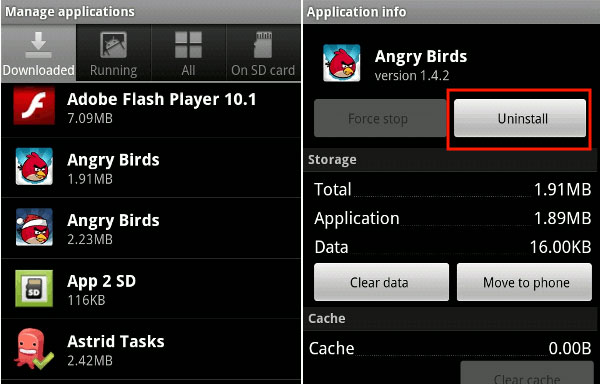
Λύση 2: Τρόπος κατάργησης των εφαρμογών στο Android από τον υπολογιστή
Βήμα 1: Συνδέστε το τηλέφωνο Android με υπολογιστή μέσω του καλωδίου USB ή μέσω Wi-Fi. Αυτή η μέθοδος θα σας βοηθήσει να διαγράψετε εφαρμογές στο Samsung Android γρήγορα και αποτελεσματικά.
Βήμα 2: Στην οθόνη, κάντε κλικ στο εικονίδιο "Εφαρμογή" και, στη συνέχεια, θα δείτε όλες τις εφαρμογές συστήματος και θα λάβετε εφαρμογές στα δεξιά.
Βήμα 3: Αναζήτηση και επιλογή των εφαρμογών που δεν θέλετε πλέον να χρησιμοποιείτε. Στη συνέχεια, κάντε κλικ στην επιλογή "Κατάργηση εγκατάστασης". Θα εμφανιστεί ένα παράθυρο με κουτάβι, κάντε κλικ στο κουμπί "Ναι" ή "ΟΚ" για επιβεβαίωση.
Βήμα 4: Και τώρα μπορείτε να καταργήσετε τις ανεπιθύμητες Εφαρμογές από το Android τηλέφωνο σας.
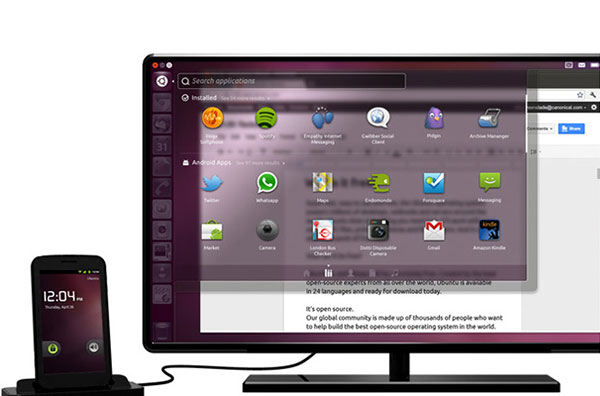
Λύση 3: Πώς να εκκαθαρίσετε τις εφαρμογές στο Android από την Αρχική οθόνη
Στην πραγματικότητα, η διαγραφή εφαρμογών στο Android από την Αρχική οθόνη θα πρέπει να είναι η πιο εύκολη λύση. Τι πρέπει να κάνετε είναι απλά να ακολουθήσετε τα παρακάτω βήματα.
Βήμα 1: Ανοίξτε τη συσκευή Android και επιστρέψτε στην Αρχική οθόνη και αναζητήστε τα κουμπιά που χρησιμοποιείτε δεν χρειάζονται πια.
Βήμα 2: Στη συνέχεια, πατήστε και κρατήστε πατημένο το εικονίδιο της εφαρμογής αν η οθόνη.
Βήμα 3: Στη συνέχεια θα δείτε ένα σημάδι κάδου απορριμάτων στην κορυφή της αρχικής οθόνης.
Βήμα 4: Κρατήστε και σύρετε το εικονίδιο της εφαρμογής στη σακούλα και χάνετε το δάκτυλό σας.
Βήμα 5: Στη συνέχεια, θα εμφανιστεί ένα παράθυρο και θα ρωτήσετε αν θέλετε να διαγράψετε την επιλεγμένη εφαρμογή.
Βήμα 6: Κάντε κλικ στο κουμπί "OK" ή "Ναι" και στη συνέχεια η εφαρμογή που επιλέξατε έχει αφαιρεθεί από το τηλέφωνό σας Android.
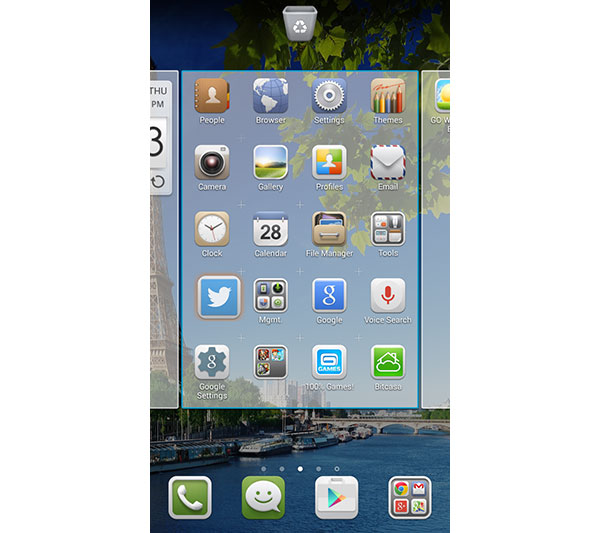
Λύση 4: Πώς να απαλλαγείτε από τις εφαρμογές σε μια συσκευή Android από το Google Play Store
Διαγραφή εφαρμογών στο Android από το Play Store είναι ένας άλλος τρόπος στο Android phone. Αυτή η μέθοδος μπορεί να λειτουργήσει αρκετά εύκολα, απλά ακολουθήστε το επόμενο βήμα για να το μάθετε.
Βήμα 1: Πρώτον, πρέπει να κατεβάσετε ένα Android Play Store στο τηλέφωνό σας, αν δεν το έχετε.
Βήμα 2: Στη συνέχεια, ανοίξτε το Play Store και πατήστε στις γραμμές 3 στην επάνω αριστερή γωνία της οθόνης.
Βήμα 3: Πατήστε "Οι εφαρμογές μου", θα δείτε όλες τις εγκατεστημένες εφαρμογές εκεί.
Βήμα 4: Ζητήστε και επιλέξτε τις εφαρμογές που επιθυμείτε να απαλλαγείτε από εσάς το Android Phone.
Βήμα 5: Αγγίξτε το εικονίδιο "UNINSTALL" και, στη συνέχεια, πατήστε "Ναι" ή "ΟΚ" για να επιβεβαιώσετε τη διαγραφή των εφαρμογών στο Android.
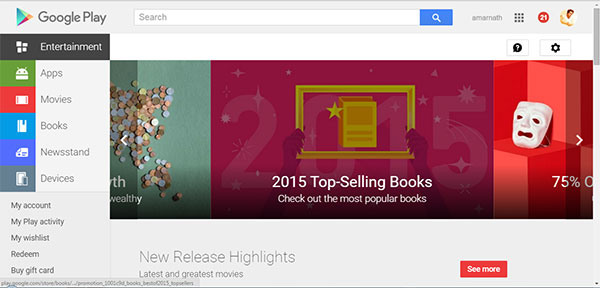
Τι πρέπει να κάνετε εάν θέλετε να διαγράψετε εφαρμογές σε μια συσκευή Android; Μπορείτε να επιλέξετε έναν από τους καλύτερους τρόπους 4 για να πετύχετε το στόχο σε λίγα δευτερόλεπτα. Η ελπίδα για αυτές τις λύσεις μπορεί να σας δώσει τη μεγάλη βοήθεια όταν τη χρειάζεστε.
Λύση 5: Ρίζα Android για κατάργηση προεγκατεστημένων εφαρμογών σε συσκευή Android
Στην πραγματικότητα, το smartphone της Samsung διαθέτει πολλές προεγκατεστημένες εφαρμογές, όταν πρέπει να καταργήσετε τις προεγκατεστημένες εφαρμογές από το Android, θα πρέπει να διαφέρει από τις παραπάνω λύσεις. Αυτό που είναι σημαντικότερο, πρέπει να ριζώνετε το τηλέφωνο Android. Απλά μάθετε περισσότερες λεπτομέρειες σχετικά με τη διαδικασία, όπως παρακάτω.
Βήμα 1: Δημιουργία αντιγράφων ασφαλείας δεδομένων Android
Θα πρέπει να είναι μια εργασία κινδύνου να ριζώσει το τηλέφωνο Android για να διαγράψει τις εφαρμογές Android. Πραγματοποιήστε ένα αντίγραφο ασφαλείας για δεδομένα Android πριν καταργήσετε τις Εφαρμογές. Μπορείτε να εγκαταστήσετε κάποια εφαρμογή τρίτου μέρους για την αποθήκευση εφαρμογών, φωτογραφιών, βίντεο και άλλων δεδομένων. Ο λογαριασμός Google είναι η προεπιλεγμένη λύση για την αντιγραφή δεδομένων Android.
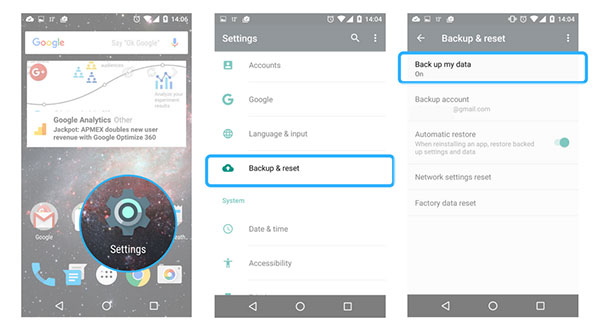
Βήμα 2: Βασικό τηλέφωνο Android
Για να διαγράψετε τις προεγκατεστημένες εφαρμογές σε τηλέφωνο Android, χρειάζεστε το προνόμιο root ή τα δικαιώματα υπερ-χρήστη. Η Samsung ή άλλοι κατασκευαστές έχουν πολλούς περιορισμούς για τους χρήστες να αποκτήσουν αυτά τα προνόμια. Μπορείτε να εγκαταστήσετε SuperSU or OneClickRoot προκειμένου να περάσει η διαδικασία.
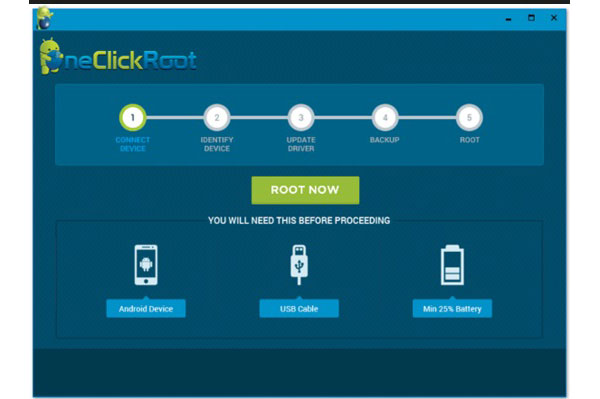
Βήμα 3: Κατεβάστε το Remover App
Και στη συνέχεια μπορείτε να εγκαταστήσετε κάποιο σύστημα αφαίρεσης εφαρμογών για να απαλλαγείτε από εφαρμογές στο Android. Απλώς αναζητήστε το APK Remover App στο Android ή διαγράψτε πρώτα το Apps σε Samsung Android από το Google Play. Ελέγξτε το αποτέλεσμα για να πάρετε το επιθυμητό πρόγραμμα για το κινητό σας τηλέφωνο Android ανάλογα.
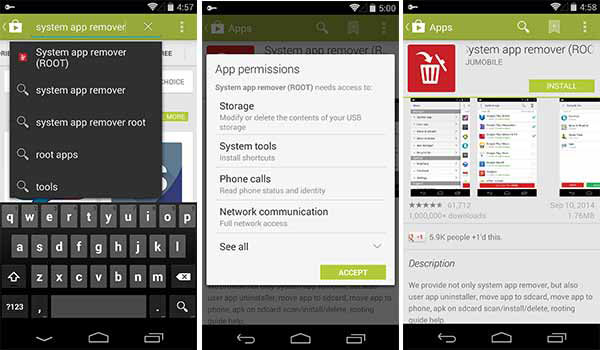
Βήμα 4: Διαγραφή εφαρμογών στη Samsung
Εάν είναι η πρώτη φορά που ξεκινάτε το πρόγραμμα, πρέπει να παραχωρήσετε τα δικαιώματα root στο Remover App. Μόλις συνδεθείτε στην αρχική οθόνη της εφαρμογής, μπορείτε να αποκτήσετε πρόσβαση στην εφαρμογή συστήματος που πρέπει να καταργήσετε. Επιλέξτε τις Εφαρμογές και πατήστε το εικονίδιο του κάδου ανακύκλωσης για να διαγράψετε εφαρμογές από τη Samsung.
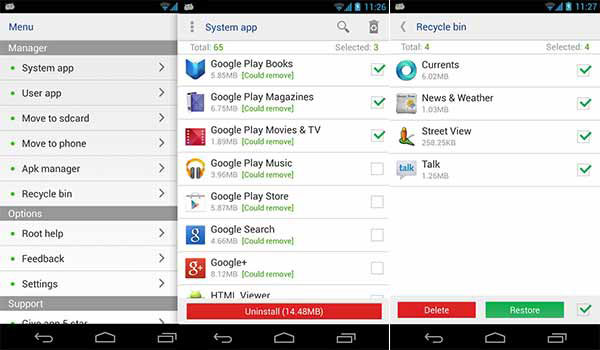
Συμπέρασμα
Για να διαγράψετε κάποιες ανεπιθύμητες εφαρμογές από το Android, μπορείτε να επιλέξετε οποιαδήποτε μέθοδο για να τα απομακρύνετε εύκολα. Είναι πολύ πιο περίπλοκο να καθαρίσετε τις προεγκατεστημένες εφαρμογές από τη Samsung ή το LG τηλέφωνο. Είτε θέλετε να καταργήσετε εφαρμογές από το Android της Samsung, είτε να διαγράψετε το προεγκατεστημένο, μπορείτε να επιλέξετε τις παραπάνω λύσεις για να απελευθερώσετε περισσότερο χώρο για το τηλέφωνό σας. Αν έχετε οποιαδήποτε άλλη ερώτηση σχετικά με τις μεθόδους για τη διαγραφή εφαρμογών στο Android, μπορείτε να μοιραστείτε περισσότερες λεπτομέρειες στα σχόλια.







